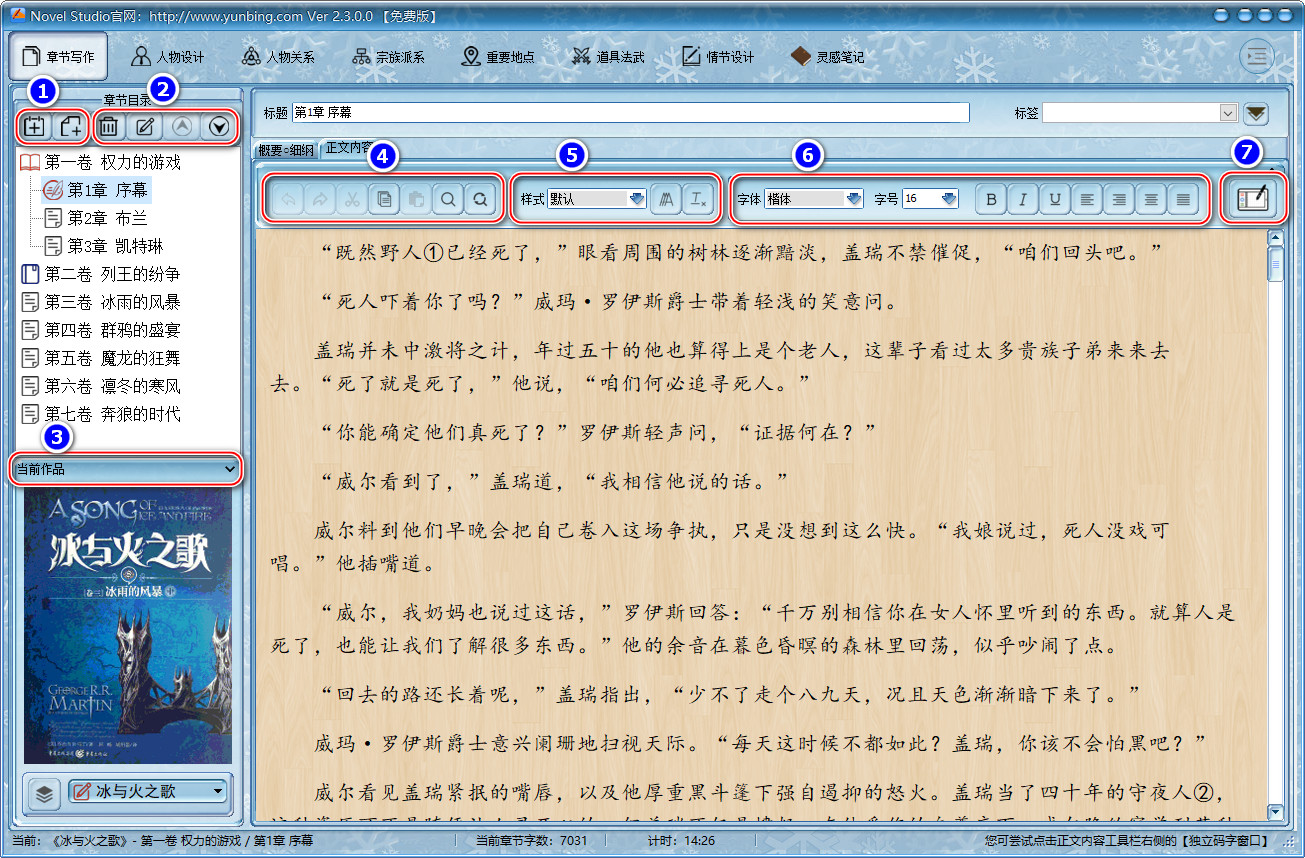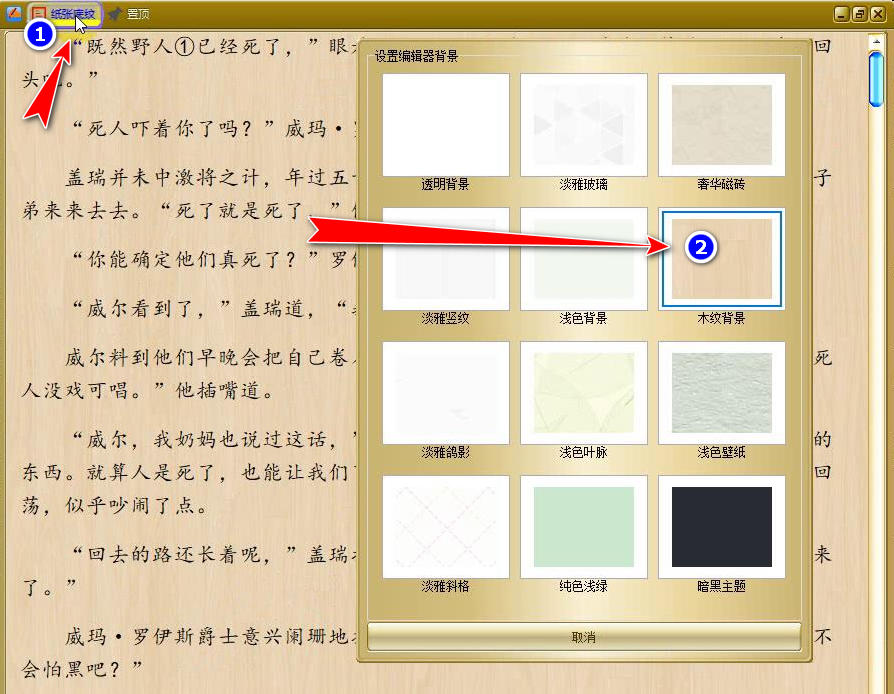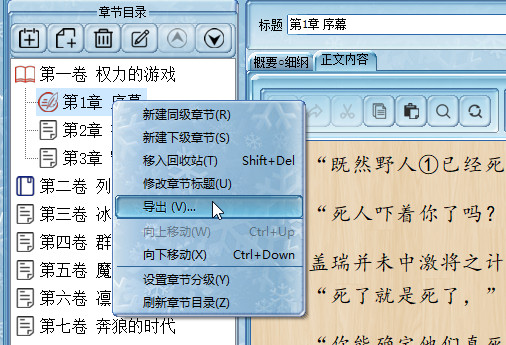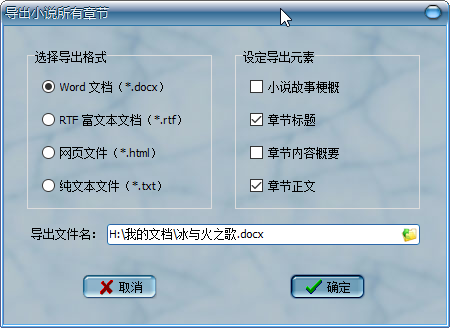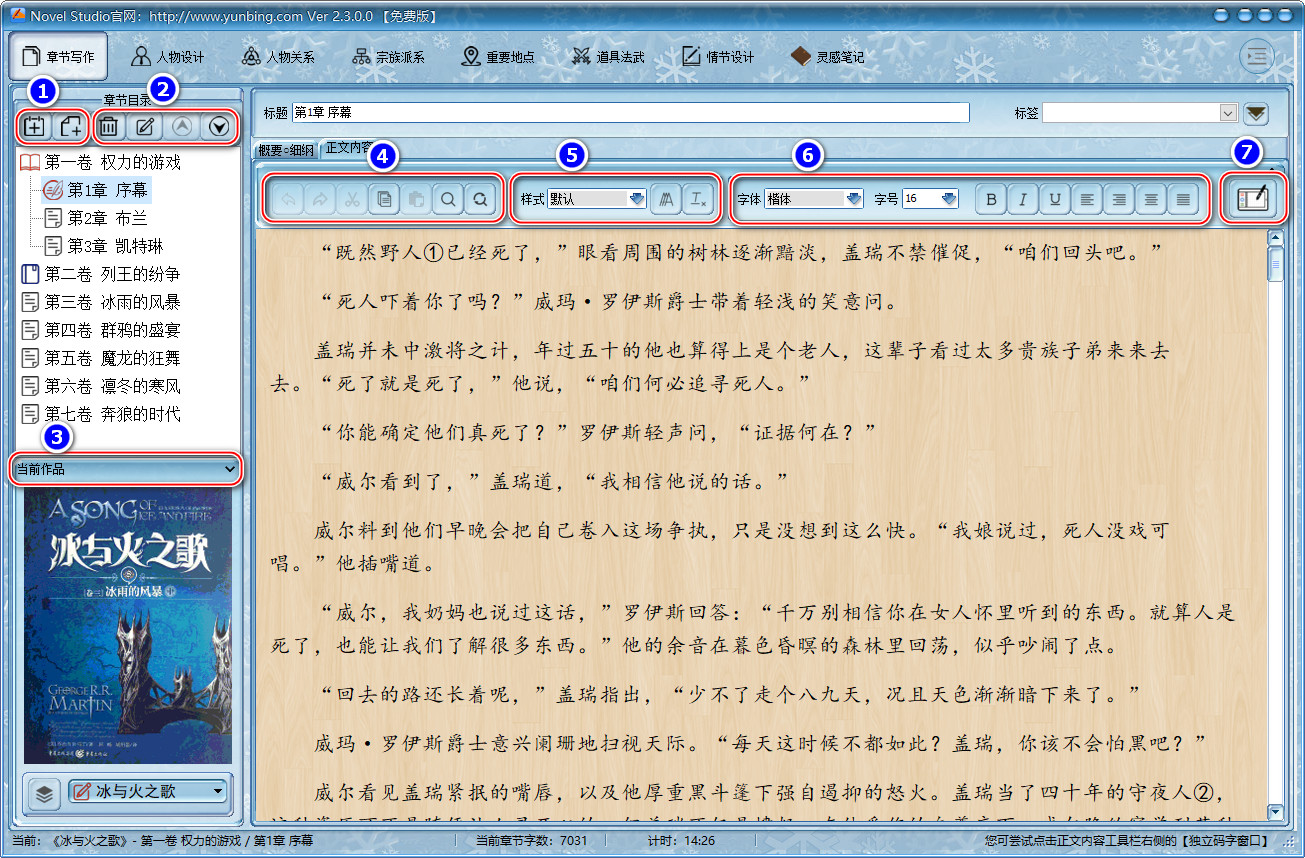
如图,创建你的第一部小说之后,回到主界面时系统各控件已经自动解锁,并默认打开了【章节内容】管理区。如果从小说的创作流程来看,尽管小说的码字并非第一步工作,但它毕竟是创作过程中的高频的应用,因此第一个功能标签非它莫属。本帮助系统不会完全遵照创作的自然顺序来做系统介绍,而主要依据软件的布局来分模块进行说明。
因大部分功能都容易理解,下面只拣重点的几处加以说明。以下序号与上图的各个数字标注一 一对应。
-
按钮【新建同级章节】、【新建下级章节】。这两个按钮的功能效果分别对应于截图上的《第一卷……》、《第1章……》。软件会按级别会创建顺序自动进行初始命名。至于“卷”、“章”、“节”这些单位名称,如有需要你可以在章节目录区右击鼠标,然后在弹出菜单中选择【设置章节分级】即可进行修改。
-
四个按钮顺序为:【移入回收站】、【修改章节标题】、【章节位置向上移动一格】、【章节位置向下移动一格】。移入回收站的文章不会立即删除,如果需要,你可到回收站将之恢复。(回收站可在主界面右上角的系统菜单内找到)
-
左下角的作品封面或许对激发你的创作灵感有所帮助,但未必每位用户都喜欢这么大面积的“区域浪费”。其实要隐藏它很容易,你只需点击③号标注的“当前作品”标题区,即可使之收起(卷帘式)。收起后标题会落下,你以后还可随时点击使之重现人间。
-
编辑章节内容的七个常用按钮:【撤消】、【重做】、【剪切】、【复制】、【粘贴】、【查找】、【替换】。
-
章节内容的样式设置区。如果修改默认样式的字体和字号(包括颜色、行间距等),则以后在章节内容区输入的所有文本将默认按此格式呈现。
-
局部修改章节内容中的字体、字号、粗体、斜体、对齐样式等。
附加功能说明:
-
独立码字窗口的功能:漂浮码字板。
-
点击此按钮之后,原本附着于主窗口的码字板将自动脱离而浮起。好处是你可以同时打开其他板块,边码字边参照人设或者故事线等,以控制自己高速码字不偏航。

-
该独立窗口上方有两个按钮:纸张底纹、置顶,可供更换码字窗口的背景图,以及决定该窗口是否一直强制置于其他窗口的上边。
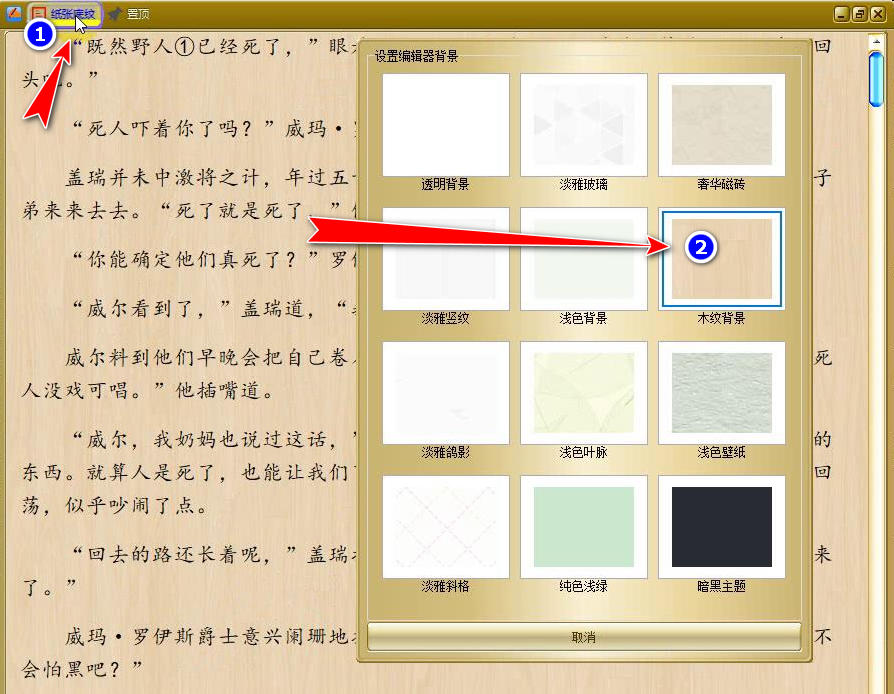
-
你可以随时点击工具栏右端的“返回主界面”按钮,让漂浮的码字板重新嵌入主窗体。
-
全篇小说一键导出功能。具体操作方法如下——
-
如下图,在章节目录列表区右击鼠标,选择快捷菜单上的“导出(V)...”菜单项。
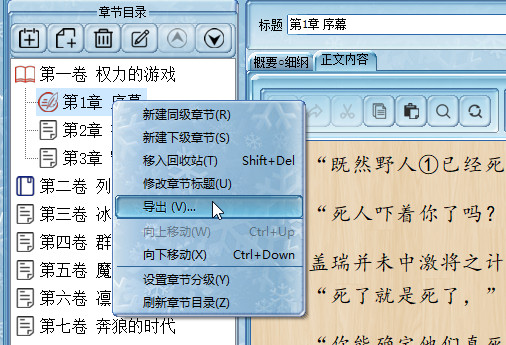
- 系统弹出如下图所示的对话框:
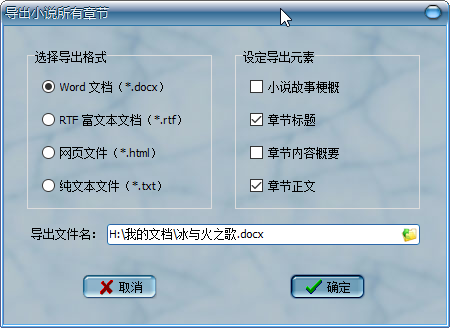
在本对话框,你可根据需要改变相关选项——
-
选择导出格式(默认导出Word文档);
-
设定导出元素(默认只导出章节标题和正文);
-
设置导出文件名(默认导出到个人文档所在路径下);
-
点击“确定”按钮,立等可取。